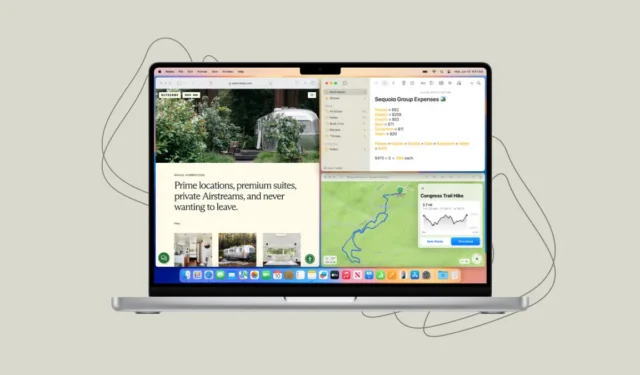
Izmantojot macOS Sequoia, Apple beidzot ir ieviesis automātisko logu flīzēšanu operētājsistēmai Mac. Tā kā flīzēšana ir pieejama operētājsistēmā macOS Sequoia, jums nav jāizmanto trešo pušu lietotnes, lai ērti sakārtotu lietotņu logus.
Izmantojot flīžu ieklāšanu, ir pieejamas dažādas logu kārtošanas iespējas, piemēram, logu flīzēšana blakus vai četros stūros. Lūk, kā darbojas flīžu ieklāšana operētājsistēmā macOS Sequoia.
Flīžu logus, velkot tos
Pirmā Windows flīžu ieklāšanas iespēja ir to vilkšana.
- Varat izveidot logu ekrāna kreisajā pusē, velkot to līdz pat ekrāna kreisajai malai. Velkot logu uz kreiso malu, parādīsies flīzes robeža.
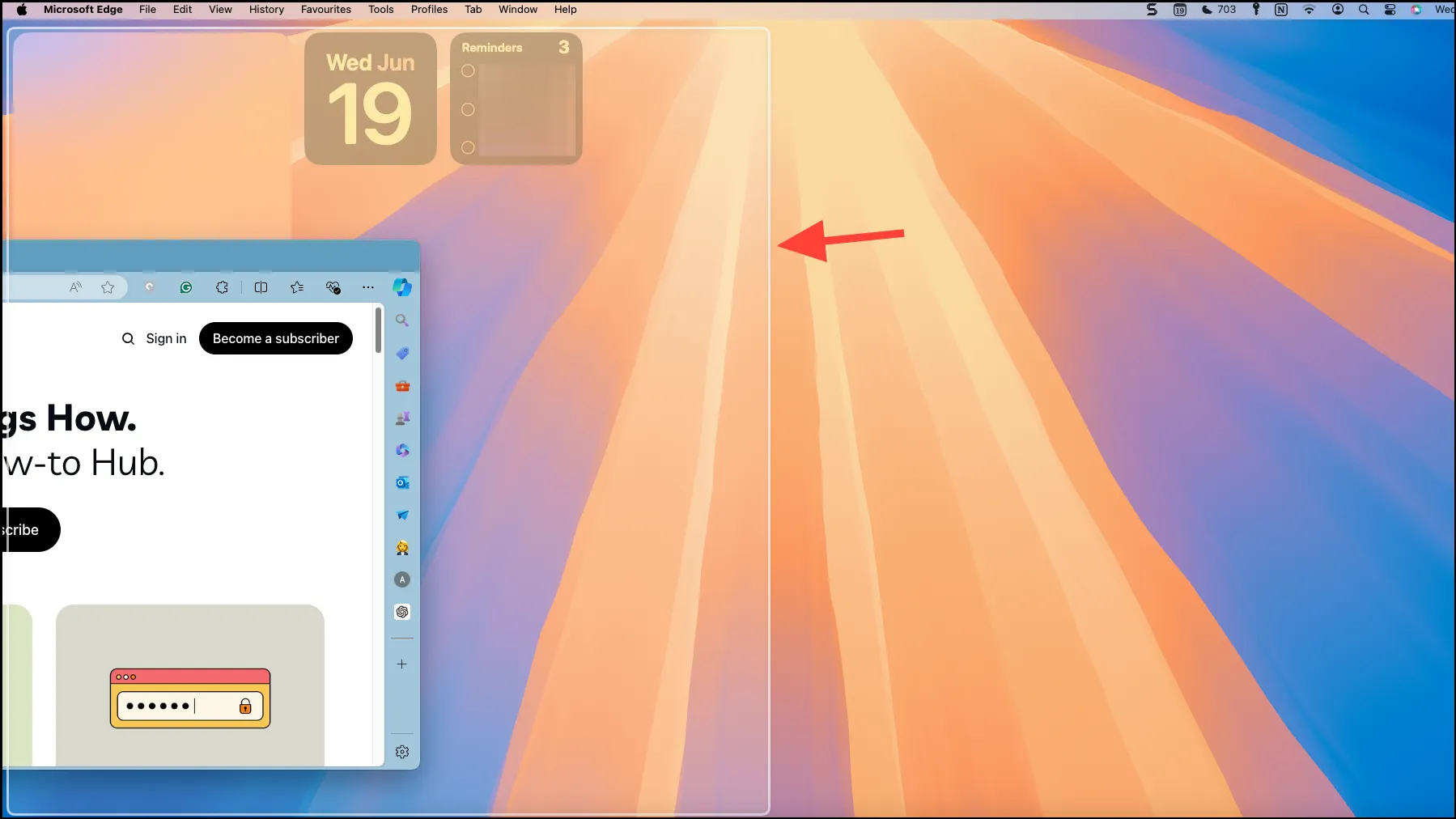
- Atlaidiet to, un logs noklikšķinās uz šo apgabalu.
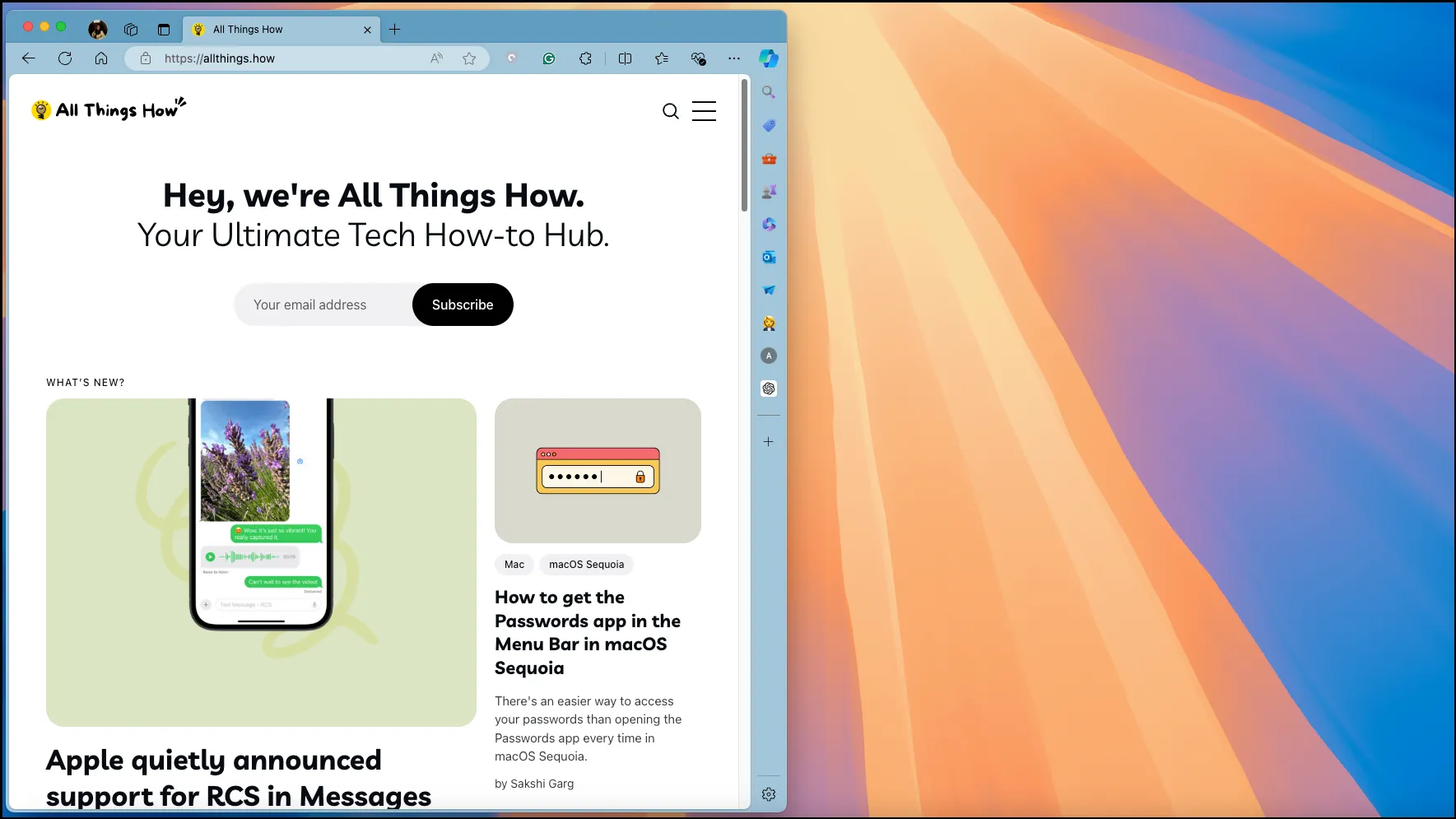
- Līdzīgi, velkot to uz labo malu, tas maina izmērus un pārkārtojas uz ekrāna labo pusi.
- Velciet to uz ekrāna augšējo stūri, lai logs iekļautos visā darbvirsmas vietā.
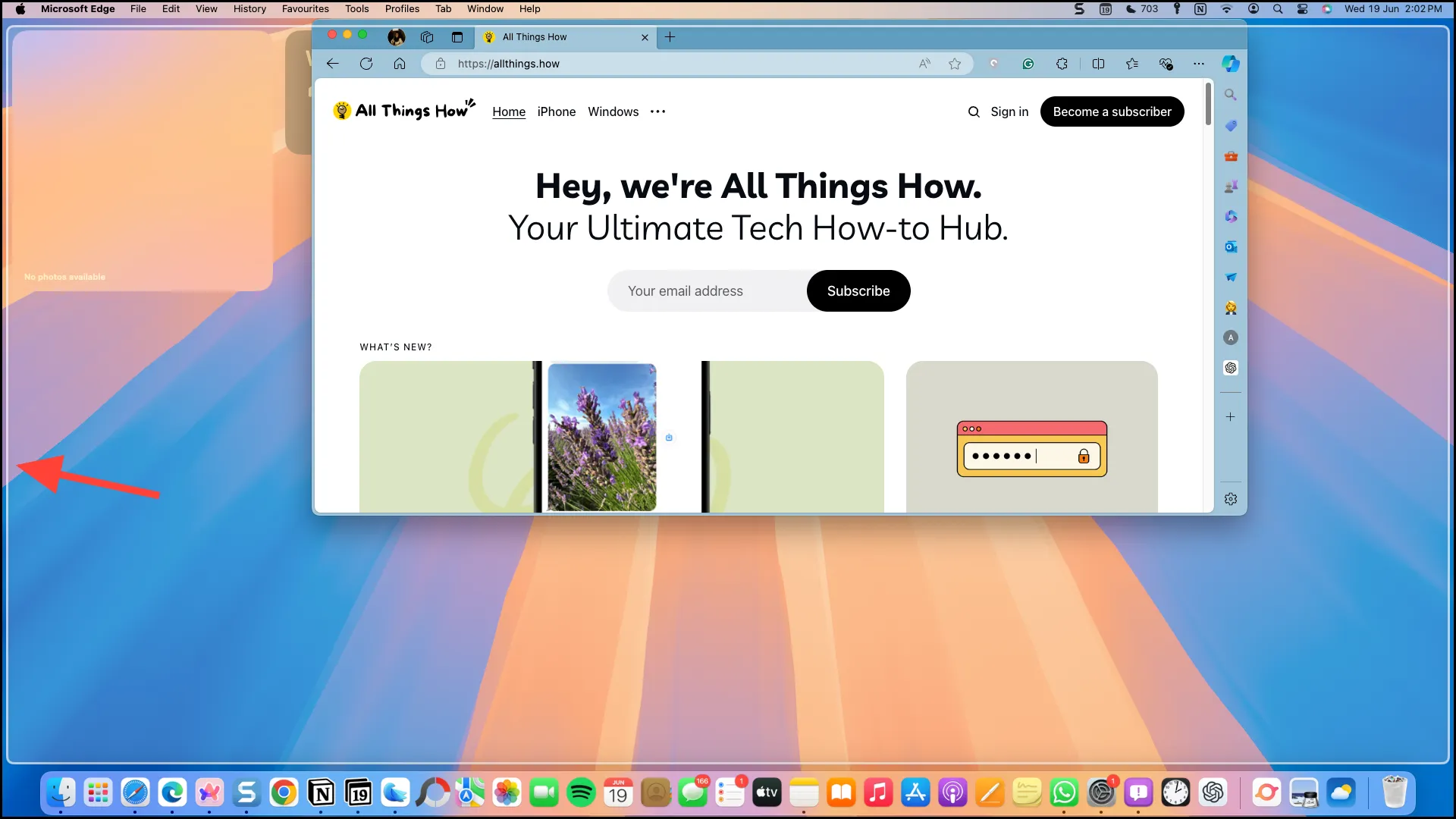
- Velkot logu atpakaļ no tā flīzes, tas automātiski atgriežas sākotnējā izmērā.
- Varat arī vilkt logus, turot nospiestu
Optiontaustiņu. - Turot nospiestu opciju taustiņu, logi nav jāvelk līdz galam uz kreiso/labo malu. Flīzes parādās, virzoties uz kreiso pusi/labo pusi.
- Ir arī iespēja iespraust logu stūra flīzē, taču šī opcija neparādās, turot nospiestu taustiņu
Option. Lai iespiestu logu kādā no stūriem, velciet logu un pārvietojiet kursoru uz attiecīgo stūri.
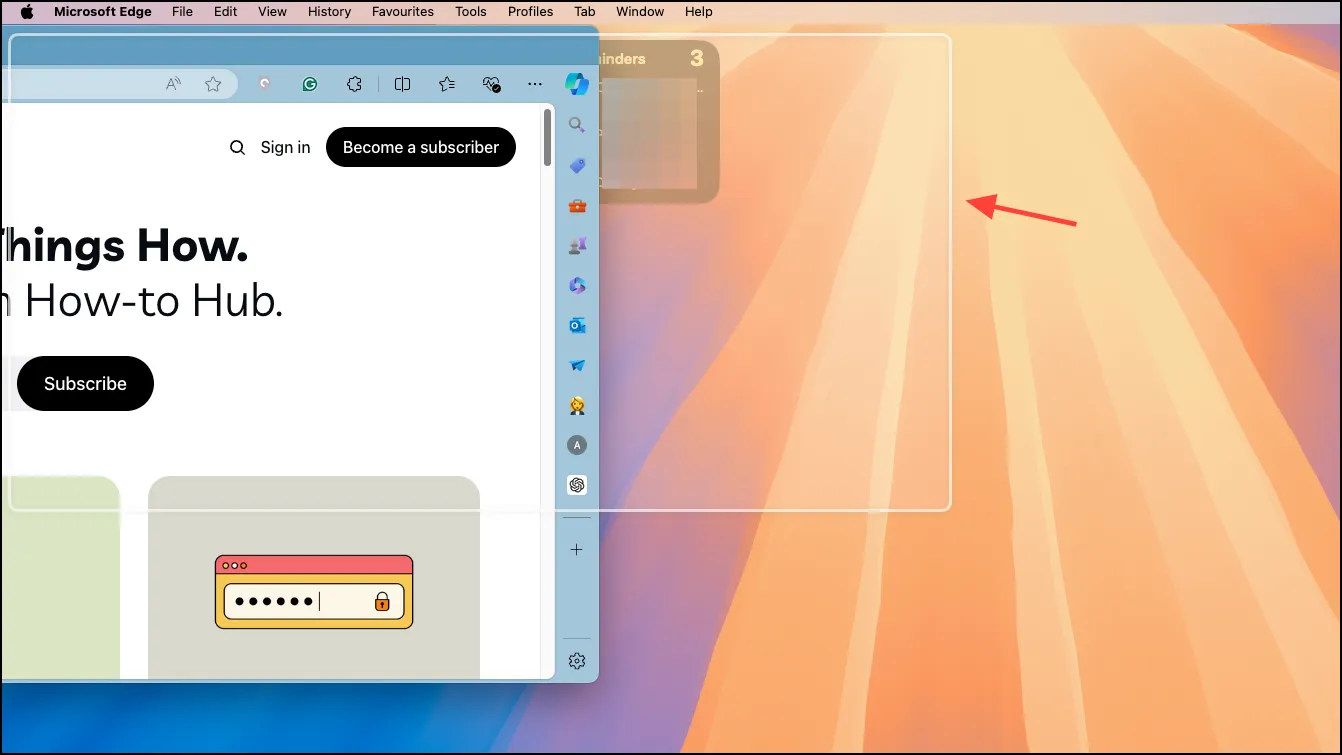
- Piemēram, ja pārvietojat kursoru uz ekrāna augšējo kreiso stūri, logs tiks iespiests 1/4 elementā augšējā kreisajā stūrī.
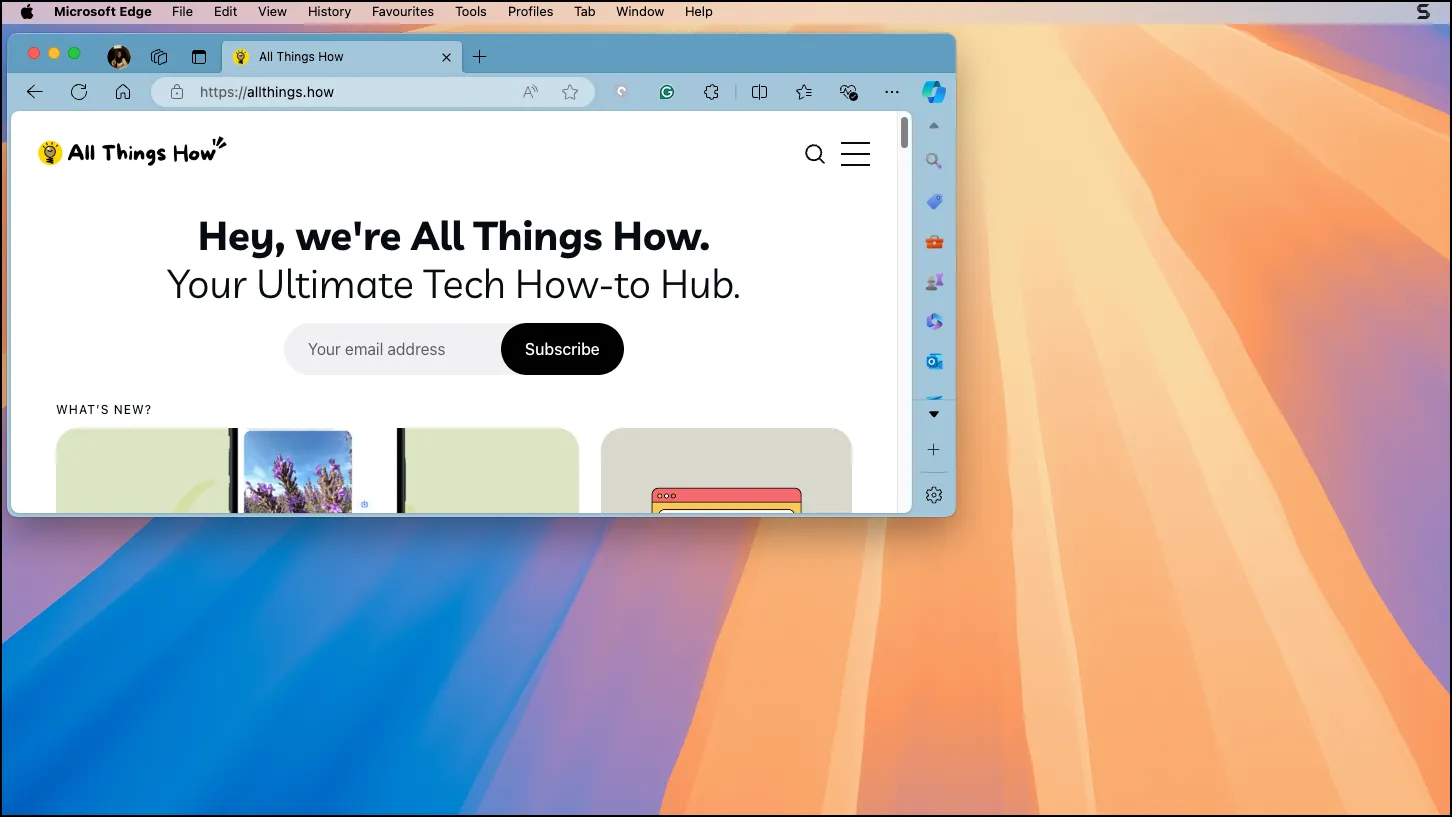
Izmantojiet zaļo pogu/ izvēlņu joslu
Vēl viens veids, kā iestatīt logus operētājsistēmā macOS Sequoia, ir izmantot zaļo pogu katra loga augšējā kreisajā stūrī vai izvēlņu joslā izmantot izvēlni Logs. Abas iespējas nodrošina dažas vienādas un dažas dažādas iespējas, tāpēc ir vērts pārbaudīt abas iespējas atkarībā no jūsu vajadzībām.
- Ja virzīsiet kursoru virs zaļās pogas, jūs atradīsit divas flīžu ieklāšanas opciju rindas: “Pārvietot un mainīt izmērus” un “Aizpildīt un sakārtot”.
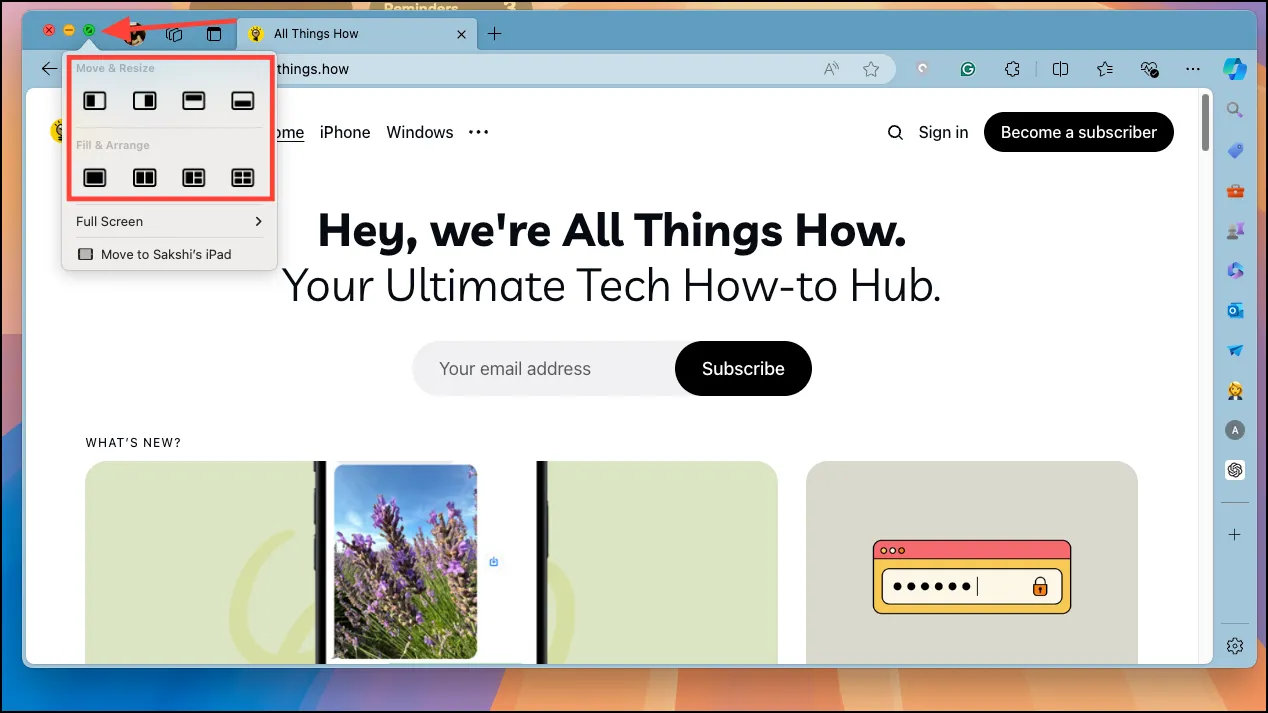
- Izmantojot opcijas sadaļā “Pārvietot un mainīt izmērus”, varat pārvietot konkrēto logu un mainīt tā izmērus uz ikonas norādīto pozīciju. Varat pārvietot logu uz ekrāna kreiso pusi, labo pusi, augšējo pusi un apakšējo pusi. Pēdējie divi nav pieejami, velkot lietotnes.
- Izmantojot opcijas sadaļā “Aizpildīt un sakārtot”, jūs varat sakārtot visaktīvākos logus izvēlētajā paraugā. Piemēram, ja izvēlaties pēdējo opciju, jūsu 4 pēdējie aktīvie logi tiks sakārtoti šajā shēmā. Ja jums ir atvērti mazāk nekā 4 logi, shēmā tiks parādīta tukša vieta.
- Tāpat flīžu ieklāšanas opcijas var atrast izvēlņu joslas izvēlnē Logs.
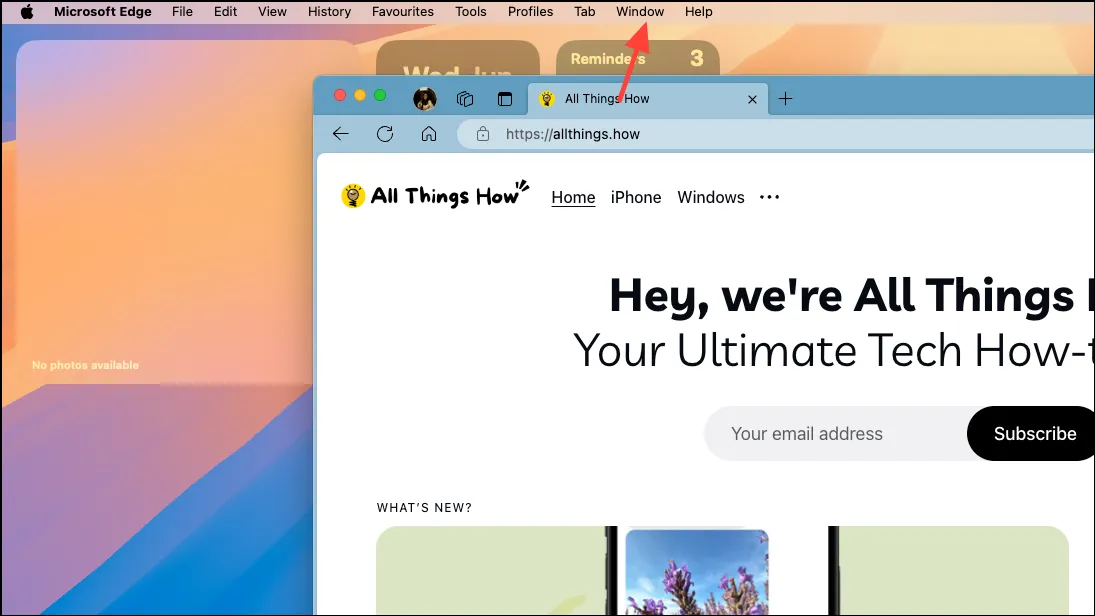
- Izvēlnē Logs jūs uzreiz atradīsit opcijas “Aizpildīt” un “Centrs”. Aizpildīšana darīs to pašu, ko velkot logu uz augšējo malu. Izmantojot centru, jūsu lietotnes izmērs tiks mainīts un parādīsies ekrāna centrā, atstājot daudz vietas katrā pusē.
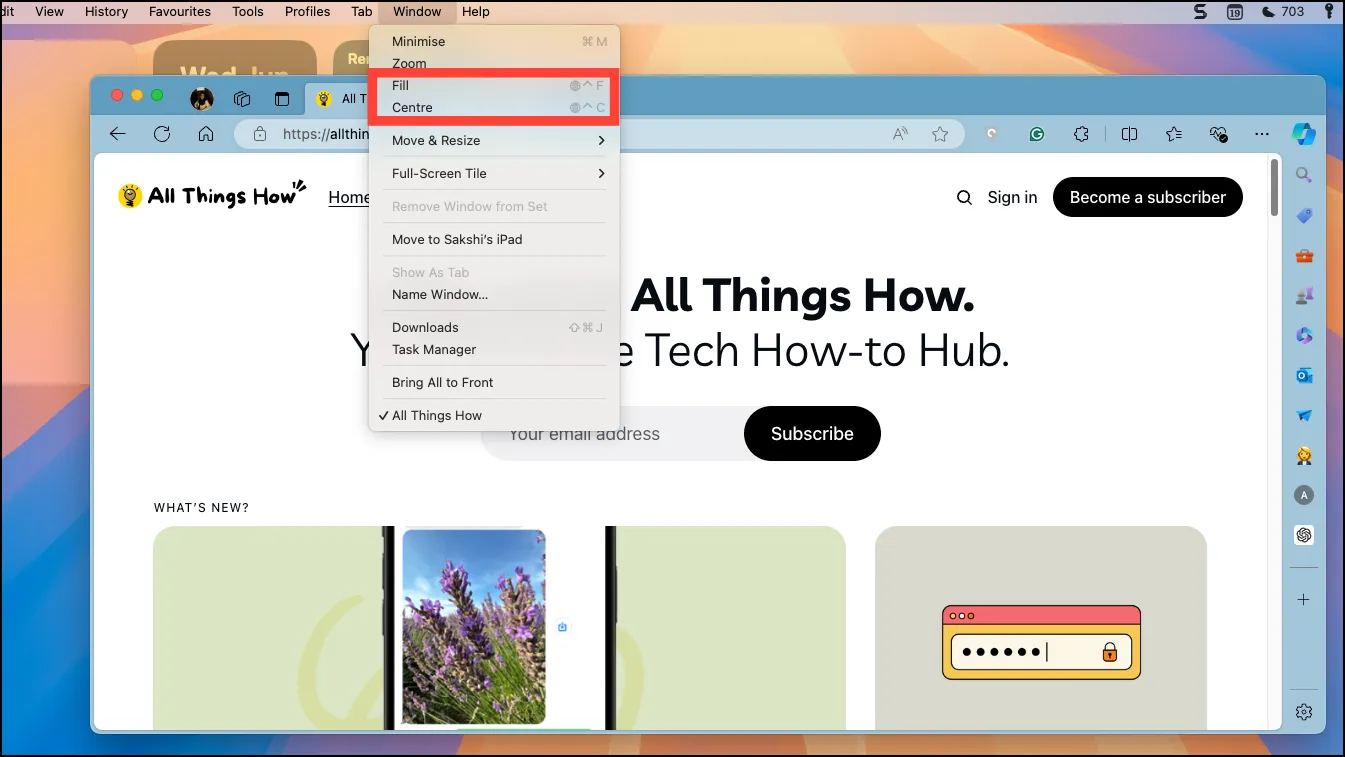
- Lai iegūtu vairāk opciju, dodieties uz apakšizvēlni “Pārvietot un mainīt izmērus”. Jūs atradīsit opcijas loga pārvietošanai uz pusēm vai ceturtdaļām, kā arī logu pārkārtošanai dažādos izkārtojumos. Jūs redzēsit, ka šeit esošās logu pārkārtošanas opcijas atšķiras no tām, kas atrodamas Zaļās pogas izvēlnē.
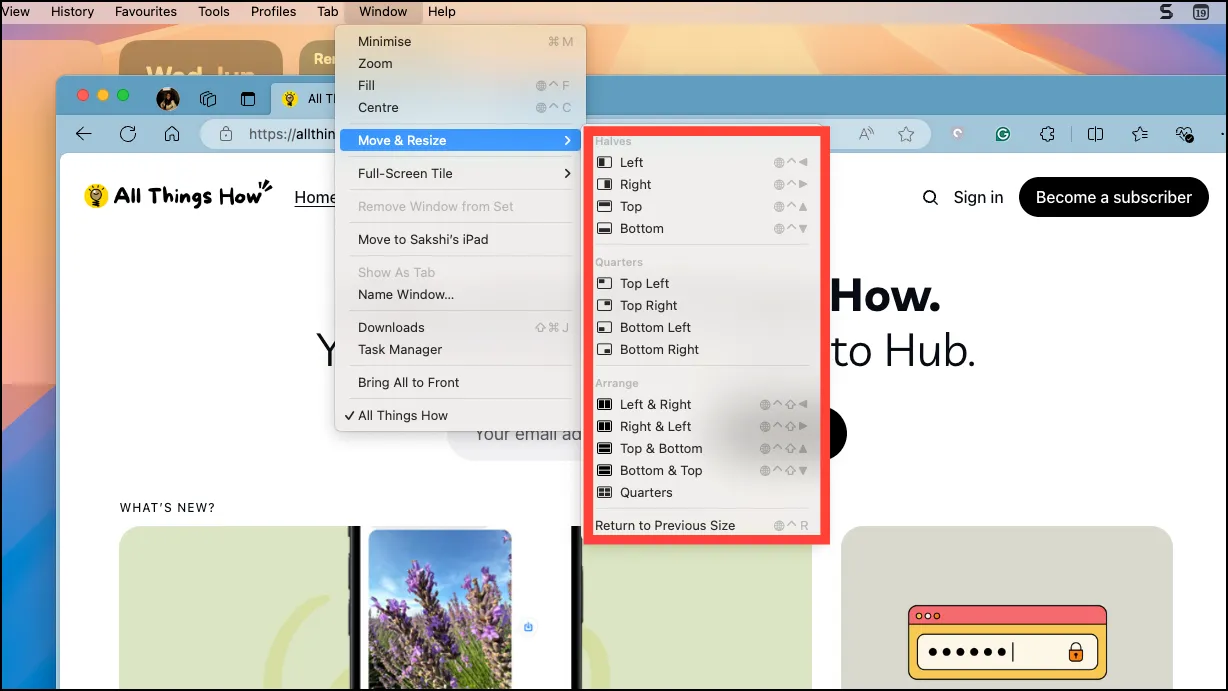
Izmantojiet īsinājumtaustiņus
Varat arī izmantot īsinājumtaustiņus noteiktiem izkārtojumiem un flīžu iespējām.
Pārvietot un mainīt izmērus
- Aizpildiet :
Fn++CtrlF - Centrs:
Fn+Ctrl+C - Kreisā puse:
Fn+Ctrl+Left arrow - Labā puse:
Fn+Ctrl+Right arrow - Augšējā puse:
Fn+Ctrl+Top arrow - Apakšējā puse:
Fn+Ctrl+Bottom arrow
Sakārtot
- Pa kreisi un pa labi:
Fn+Ctrl+Shift+Left arrow - Pa labi un pa kreisi:
Fn+Ctrl+Shift+Right arrow - Augšā un apakšā:
Fn+Ctrl+Shift+Top arrow - Apakšā un augšā:
Fn+Ctrl+Shift+Bottom arrow
Atgriezties uz sākotnējo izmēru: Fn + Ctrl+R
Izmantojot flīžu ieklāšanu, varat viegli mainīt logu izmērus un pārkārtot MacOS Sequoia. Pirms macOS Sequoia jums ir manuāli jāmaina un jāpārkārto logi, kas ir diezgan neproduktīvi.



Atbildēt